使用docker部署springboot
首先创建一个简单的springboot web项目
创建一个 DockerController,在其中有一个index()方法,访问时返回:Hello Docker!
@RestController
public class DockerController {
@RequestMapping("/")
public String index() {
return "Hello Docker!";
}
}
浏览器访问该项目:http://localhost:8080/,页面返回:Hello Docker!,说明 Spring Boot 项目配置正常。
Spring Boot 项目添加 Docker 支持
在 pom.xml-properties 中添加 Docker 镜像名称
<properties>
<docker.image.prefix>springboot</docker.image.prefix>
</properties>
plugins 中添加 Docker 构建插件:
<build>
<plugins>
<plugin>
<groupId>org.springframework.boot</groupId>
<artifactId>spring-boot-maven-plugin</artifactId>
</plugin>
<!-- Docker maven plugin -->
<plugin>
<groupId>com.spotify</groupId>
<artifactId>docker-maven-plugin</artifactId>
<version>1.0.0</version>
<configuration>
<imageName>${docker.image.prefix}/${project.artifactId}</imageName>
<dockerDirectory>src/main/docker</dockerDirectory>
<resources>
<resource>
<targetPath>/</targetPath>
<directory>${project.build.directory}</directory>
<include>${project.build.finalName}.jar</include>
</resource>
</resources>
</configuration>
</plugin>
<!-- Docker maven plugin -->
</plugins>
</build>
在目录src/main/docker下创建 Dockerfile 文件,Dockerfile 文件用来说明如何来构建镜像。
FROM openjdk:8-jdk-alpine
VOLUME /tmp
ADD spring-boot-docker-1.0.jar app.jar
ENTRYPOINT ["java","-Djava.security.egd=file:/dev/./urandom","-jar","/app.jar"]
这个 Dockerfile 文件很简单,构建 Jdk 基础环境,添加 Spring Boot Jar 到镜像中,简单解释一下:
- FROM ,表示使用 Jdk8 环境 为基础镜像,如果镜像不是本地的会从 DockerHub 进行下载
- VOLUME ,VOLUME 指向了一个
/tmp的目录,由于 Spring Boot 使用内置的Tomcat容器,Tomcat 默认使用/tmp作为工作目录。这个命令的效果是:在宿主机的/var/lib/docker目录下创建一个临时文件并把它链接到容器中的/tmp目录 - ADD ,拷贝文件并且重命名
- ENTRYPOINT ,为了缩短 Tomcat 的启动时间,添加
java.security.egd的系统属性指向/dev/urandom作为 ENTRYPOINT
这样 Spring Boot 项目添加 Docker 依赖就完成了。
构建打包环境
我们需要有一个 Docker 环境来打包 Spring Boot 项目,因此我们机器需要部署好docker环境。
安装 Docker 环境
安装
yum install docker
安装完成后,使用下面的命令来启动 docker 服务,并将其设置为开机启动:
service docker start
chkconfig docker on
#LCTT 译注:此处采用了旧式的 sysv 语法,如采用CentOS 7中支持的新式 systemd 语法,如下:systemctl start docker.service
systemctl enable docker.service
使用Docker 中国加速器
vi /etc/docker/daemon.json
#添加后: {
"registry-mirrors": ["https://registry.docker-cn.com"],
"live-restore": true
}
重新启动docker
systemctl restart docker
输入docker version 返回版本信息则安装正常。
安装好JDK和Maven环境,确认当前项目是否可以正常运行。
安装JDK
yum -y install java-1.8.0-openjdk*
配置环境变量 打开 vim /etc/profile 添加一下内容
export JAVA_HOME=/usr/lib/jvm/java-1.8.0-openjdk-1.8.0.161-0.b14.el7_4.x86_64
export PATH=$PATH:$JAVA_HOME/bin
修改完成之后,使其生效
source /etc/profile
输入java -version 返回版本信息则安装正常。
安装MAVEN
下载:http://mirrors.shu.edu.cn/apache/maven/maven-3/3.5.2/binaries/apache-maven-3.5.2-bin.tar.gz
## 解压
tar vxf apache-maven-3.5.2-bin.tar.gz
## 移动
mv apache-maven-3.5.2 /usr/local/maven3
修改环境变量, 在/etc/profile中添加以下几行
MAVEN_HOME=/usr/local/maven3
export MAVEN_HOME
export PATH=${PATH}:${MAVEN_HOME}/bin
记得执行source /etc/profile使环境变量生效。
输入mvn -version 返回版本信息则安装正常。
此时整个构建环境就配置完成了。
使用 Docker 部署 Spring Boot 项目
将项目 spring-boot-docker 拷贝服务器中,进入项目路径下进行打包测试。
#打包
mvn package
#启动
java -jar target/spring-boot-docker-1.0.jar
看到 Spring Boot 的启动日志后表明环境配置没有问题,接下来我们使用 DockerFile 构建镜像。
mvn package docker:build
第一次构建可能有点慢,当看到以下内容的时候表明构建成功:
...
Step 1 : FROM openjdk:8-jdk-alpine
---> 224765a6bdbe
Step 2 : VOLUME /tmp
---> Using cache
---> b4e86cc8654e
Step 3 : ADD spring-boot-docker-1.0.jar app.jar
---> a20fe75963ab
Removing intermediate container 593ee5e1ea51
Step 4 : ENTRYPOINT java -Djava.security.egd=file:/dev/./urandom -jar /app.jar
---> Running in 85d558a10cd4
---> 7102f08b5e95
Removing intermediate container 85d558a10cd4
Successfully built 7102f08b5e95
[INFO] Built springboot/spring-boot-docker
[INFO] ------------------------------------------------------------------------
[INFO] BUILD SUCCESS
[INFO] ------------------------------------------------------------------------
[INFO] Total time: 54.346 s
[INFO] Finished at: 2018-03-13T16:20:15+08:00
[INFO] Final Memory: 42M/182M
[INFO] ------------------------------------------------------------------------
使用docker images命令查看构建好的镜像:

红线划出的就是我们构建好的镜像,下一步就是运行该镜像
docker run -p 8080:8080 -t springboot/spring-boot-docker
各个参数解析:
-t:在新容器内指定一个伪终端或终端。
- -p : 是容器内部端口绑定到指定的主机端口
这里运行成功和我们传统的springboot项目运行日志一致;
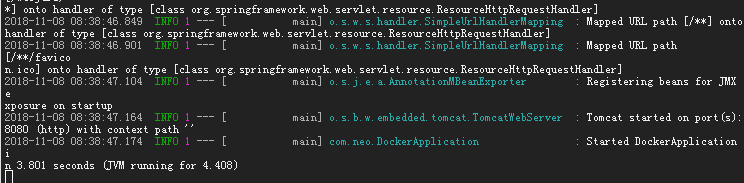
启动完成之后我们使用docker ps查看正在运行的镜像:

可以看到我们构建的容器正在在运行,访问浏览器:http://xx.xx.x.x:8080/,返回
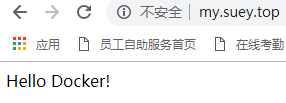
说明使用 Docker 部署 Spring Boot 项目成功!
mavne3.6.0本地下载:https://files.cnblogs.com/files/sueyyyy/apache-maven-3.6.0-bin.tar.gz
源码下载:https://files.cnblogs.com/files/sueyyyy/spring-boot-docker.rar
使用docker部署springboot的更多相关文章
- 转 使用Docker部署 spring-boot maven应用
转自:https://blog.csdn.net/u011699931/article/details/70226504/ 使用Docker部署 spring-boot maven应用 部署过程分为以 ...
- Mac下 Docker部署SpringBoot应用
一.安装Docker环境 使用 Homebrew 安装 macOS 我们可以使用 Homebrew 来安装 Docker. Homebrew 的 Cask 已经支持 Docker for Mac,因此 ...
- 使用Docker部署Spring-Boot+Vue博客系统
在今年年初的时候,完成了自己的个Fame博客系统的实现,当时也做了一篇博文Spring-boot+Vue = Fame 写blog的一次小结作为记录和介绍.从完成实现到现在,也断断续续的根据实际的使用 ...
- 详解docker部署SpringBoot及如何替换jar包
关于docker的安装和使用,可以看看之前这两篇文章.Docker从安装部署到Hello World和Docker容器的使用和连接.这篇文章主要介绍如何在docker上部署springboot项目.关 ...
- docker部署springboot项目
本文介绍一下docker如何部署springboot项目. 前提条件: 1.可以运行jar包的环境 2.机器上已经安装了docker 3.准备部署的springboot的jar包 4.Dockerfi ...
- springboot(十七)-使用Docker部署springboot项目
Docker 技术发展为微服务落地提供了更加便利的环境,使用 Docker 部署 Spring Boot 其实非常简单,这篇文章我们就来简单学习下. 首先构建一个简单的 Spring Boot 项目, ...
- spring boot 2.0(三)使用docker部署springboot
Docker 技术发展为微服务落地提供了更加便利的环境,使用 Docker 部署 Spring Boot 其实非常简单,这篇文章我们就来简单学习下. 首先构建一个简单的 Spring Boot 项目, ...
- 使用docker部署springboot应用
1.构造Dockerfile打包文件 # from base image centos FROM centos #MAINTAINER lirenqing #Java Version #ENV JAV ...
- windows上docker部署springboot多实例
前提条件: 1.可以运行jar包的环境2.机器上已经安装了docker3.准备部署的springboot的jar包4.Dockerfile文件 准备Dockerfile FROM java:8 VOL ...
随机推荐
- Python_练习题_49
# 3.用map来处理字符串列表,把列表中所有人都变成sb,比方alex_sb name=['alex','wupeiqi','yuanhao','nezha'] def func(item): re ...
- H5 65-清除浮动方式一
<!DOCTYPE html> <html lang="en"> <head> <meta charset="UTF-8&quo ...
- c++入门之详细探讨类的一些行为
之前我们讨论过类成员的组成,尤其是成员函数,我们知道了定义一个类的时候,我们往往定义了:构造函数,析构函数,其他函数,以及友元函数(友元函数不是必须的). 同时,我们知道了这样一个事情:在定义一个对象 ...
- PyQuery库
'''强大又灵活的网页解析库.如果你觉得正则写起来太麻烦,又觉得BeautifulSoup语法太难记,如果你熟悉jQuery的语法,那么PyQuery就是你的绝佳选择.'''from pyquery ...
- 一种简单有效的VBA源代码加密办法,支持64位宿主,适用于大部分VBA代码加密
原始出处:http://www.cnblogs.com/Charltsing/p/EncryptVBACode.html VBA代码加密是个老生常谈的问题,自从本人的VBA Dumper发布之后,在O ...
- SQL server 生成数据字典
Set nocount on ), ) DECLARE Tbls CURSOR FOR ),isnull(g.[value],'-')) AS TABLE_COMMENT FROM INFORMATI ...
- array_column函数
<?php $arr = [ [ 'id'=>1, 'name'=>'wang', 'age'=>10 ], [ 'id'=>2, 'name'=>'yong', ...
- java.lang包【Object类】
基本描述: (1)Object类位于java.lang包中,java.lang包包含着Java最基础和核心的类,在编译时会自动导入: (2)Object类是所有Java类的祖先.每个类都使用 Obje ...
- CLOUD物料列表查询的一份跟踪
SELECT * FROM (SELECT t0.FNUMBER fnumber, t0_L.FNAME fname, t0_L.FSPECIFICATION fspecification, t0.F ...
- node 模块化思想中index.js的重要性
目录结构如上图 module1和modlue2.main在同一级 module1下文件: index.js var test2=require('./test2'); var sayHi=functi ...
